Agilent1260高效液相色谱仪标准操作规程
Agilent1260液相色谱仪操作规程
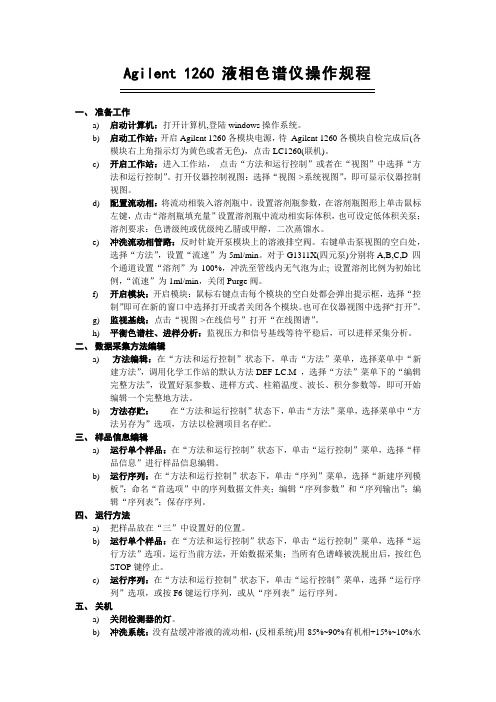
Agilent 1260 液相色谱仪操作规程一、准备工作a)启动计算机:打开计算机,登陆windows操作系统。
b)启动工作站:开启Agilent 1260各模块电源,待Agilent 1260各模块自检完成后(各模块右上角指示灯为黄色或者无色),点击LC1260(联机)。
c)开启工作站:进入工作站,点击“方法和运行控制”或者在“视图”中选择“方法和运行控制”。
打开仪器控制视图:选择“视图->系统视图”,即可显示仪器控制视图。
d)配置流动相:将流动相装入溶剂瓶中。
设置溶剂瓶参数,在溶剂瓶图形上单击鼠标左键,点击“溶剂瓶填充量”设置溶剂瓶中流动相实际体积,也可设定低体积关泵;溶剂要求:色谱级纯或优级纯乙腈或甲醇,二次蒸馏水。
e)冲洗流动相管路:反时针旋开泵模块上的溶液排空阀。
右键单击泵视图的空白处,选择“方法”,设置“流速”为5ml/min。
对于G1311X(四元泵)分别将A,B,C,D 四个通道设置“溶剂”为100%,冲洗至管线内无气泡为止; 设置溶剂比例为初始比例,“流速”为1ml/min,关闭Purge阀。
f)开启模块:开启模块:鼠标右键点击每个模块的空白处都会弹出提示框,选择“控制”即可在新的窗口中选择打开或者关闭各个模块。
也可在仪器视图中选择“打开”。
g)监视基线:点击“视图->在线信号”打开“在线图谱”。
h)平衡色谱柱、进样分析:监视压力和信号基线等待平稳后,可以进样采集分析。
二、数据采集方法编辑a)方法编辑:在“方法和运行控制”状态下,单击“方法”菜单,选择菜单中“新建方法”,调用化学工作站的默认方法DEF-LC.M ,选择“方法”菜单下的“编辑完整方法”,设置好泵参数、进样方式、柱箱温度、波长、积分参数等,即可开始编辑一个完整地方法。
b)方法存贮:在“方法和运行控制”状态下,单击“方法”菜单,选择菜单中“方法另存为”选项,方法以检测项目名存贮。
三、样品信息编辑a)运行单个样品:在“方法和运行控制”状态下,单击“运行控制”菜单,选择“样品信息”进行样品信息编辑。
Agilent1260高效液相色谱仪操作规程

Agilent1260高效液相色谱仪操作规程1开机前准备1.1根据实验要求配制流动相,须经0.45μm滤膜过滤,之后再进行脱气处理,使用前必须用超声波振荡l0-15min,按无机相和有机相分开别装入溶剂瓶A(装有洗盐装置,最好固定盛放无机盐水相)、B 中;对照品和样品溶液进样前要经0.45μm滤膜过滤。
1.2若流动相中含有缓冲盐,则必须以每分钟2~3滴的速度虹吸10% 的异丙醇水冲洗seal-wash,以防有盐结晶在泵头产生而损坏泵头。
2 开机2.1打开电源,打开计算机,进入Windows 系统,从上到下依次打开各模块电源。
2.2待各模块自检完成后,双击桌面上的“仪器1联机”图标,将自动进入化学工作站画面。
2.3从“视图”菜单中选择“方法和运行控制”画面,也可单击工作站画面左侧的“方法和运行控制”项,进入方法和运行控制窗口。
2.4打开Purge阀(逆时针),右击“泵”图标出现参数设定菜单单击“设定泵”选项进入泵编辑画面。
2.5设“流量”逐步增大流速至5ml/min ,A通道设到100%,单击“确定”。
2.6单击“泵”图标,出现参数设定菜单,单击“泵控制“选项选中“开”单击“确定”则系统开始Purge,直到管路内由溶剂瓶A到泵入口无气泡为止;切换B通道(B通道设到100%)继续Purge直到所有通道管路内均无气泡为止。
(查看柱前压力,若大于10Bar,则应更换排气阀内滤芯/过滤白头。
)2.7将泵的流量设到0.5ml/min,若使用双泵则应设定溶剂配比,如A=80%,B=20%;关闭排气阀(顺时针);再将流量设到0.8ml/min ,2分钟后设定至方法所需流速,冲洗色谱柱20-30min。
2.8单击泵下面的瓶图标,输入溶剂瓶A、B内流动相的实际体积(为保护泵和色谱柱,请按实际体积输入)和停泵的体积单击“确定”,如果各溶剂瓶溶剂体积小于停泵体积,泵将自动停止。
2.9把缓冲液(用于柱子过渡的,与流动相等比例的乙腈/水、甲醇/水或10%的水溶液)换成流动相,排气后,逐步增加至所需流速,待柱压基本稳定后,打开检测器等,监视基线。
安捷伦1260高效液相色谱仪操作规程

安捷伦1260高效液相色谱仪操作规程一、仪器介绍二、前期准备1.打开仪器电源,待仪器自检完成后,确保所有指示灯都亮起。
2.检查溶剂瓶的液位,确保足够的溶剂供给。
3.清洁好色谱柱并连接到系统中。
三、仪器启动1.打开色谱软件,选择相应的方法。
2.点击“系统”菜单,选择“启动系统”命令,系统开始进行初始化。
3.在系统初始化完成后,点击“准备”菜单,选择“准备系统”命令,系统开始进行一系列的自动化准备工作,比如冲洗和平衡柱子。
4.检查系统的压力和温度,确保在正常范围。
四、样品进样1.准备好待测样品和标准品。
2.将样品装入进样瓶中,注意不要超过瓶口。
3.将进样瓶插入样品进样系统中,按照方法设置的条件进行进样。
4.点击软件界面上的“进样”按钮,开始进样。
五、色谱柱选择1.根据待测样品的性质和分离特点,选择合适的色谱柱。
2.将色谱柱连接到色谱仪系统中。
3.检查色谱柱的压力和温度,确保在正常范围。
六、色谱条件设置根据分析方法的要求,设置好色谱条件,包括流量、温度、柱温等参数。
七、检测器设置1.根据需要选择合适的检测器,比如紫外检测器、荧光检测器等。
2.设置检测器的工作参数,如波长、增益、基线噪声等。
八、开始分析1.在样品进样后,点击软件界面上的“开始”按钮,开始进行色谱分析。
2.监控检测器输出的信号,根据需要可以对信号进行放大或调整。
九、结果解析1.根据所用方法的要求,对分析结果进行解析。
2.可以通过软件导出结果并进行后续处理。
十、仪器关机1.关闭色谱仪软件。
2.关闭色谱柱进样系统。
3.关闭色谱仪电源。
此为安捷伦1260高效液相色谱仪的操作规程,希望能对使用者提供一定的参考和帮助。
在操作过程中,应严格按照安全操作规范进行,并及时进行维护和保养,以保证仪器的正常运行。
安捷伦1260液相色谱仪操作流程及注意事项
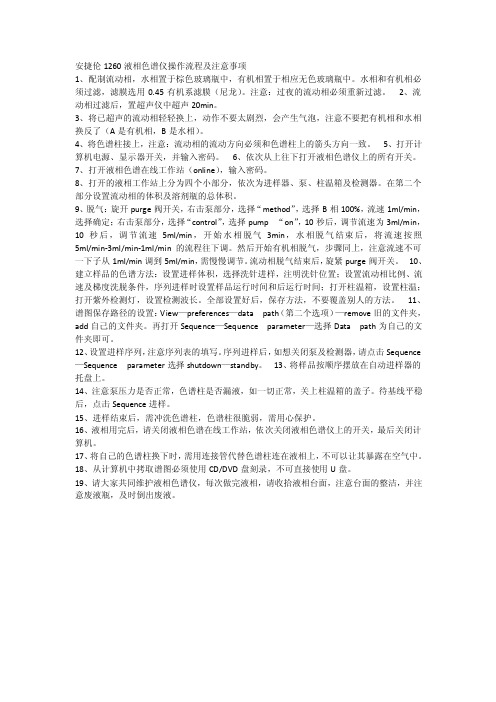
安捷伦1260液相色谱仪操作流程及注意事项1、配制流动相,水相置于棕色玻璃瓶中,有机相置于相应无色玻璃瓶中。
水相和有机相必须过滤,滤膜选用0.45有机系滤膜(尼龙)。
注意:过夜的流动相必须重新过滤。
2、流动相过滤后,置超声仪中超声20min。
3、将已超声的流动相轻轻换上,动作不要太剧烈,会产生气泡,注意不要把有机相和水相换反了(A是有机相,B是水相)。
4、将色谱柱接上,注意:流动相的流动方向必须和色谱柱上的箭头方向一致。
5、打开计算机电源、显示器开关,并输入密码。
6、依次从上往下打开液相色谱仪上的所有开关。
7、打开液相色谱在线工作站(online),输入密码。
8、打开的液相工作站上分为四个小部分,依次为进样器、泵、柱温箱及检测器。
在第二个部分设置流动相的体积及溶剂瓶的总体积。
9、脱气:旋开purge阀开关,右击泵部分,选择“method”,选择B相100%,流速1ml/min,选择确定;右击泵部分,选择“control”,选择pump“on”,10秒后,调节流速为3ml/min,10秒后,调节流速5ml/min,开始水相脱气3min,水相脱气结束后,将流速按照5ml/min-3ml/min-1ml/min的流程往下调。
然后开始有机相脱气,步骤同上,注意流速不可一下子从1ml/min调到5ml/min,需慢慢调节。
流动相脱气结束后,旋紧purge阀开关。
10、建立样品的色谱方法:设置进样体积,选择洗针进样,注明洗针位置;设置流动相比例、流速及梯度洗脱条件,序列进样时设置样品运行时间和后运行时间;打开柱温箱,设置柱温;打开紫外检测灯,设置检测波长。
全部设置好后,保存方法,不要覆盖别人的方法。
11、谱图保存路径的设置:View—preferences—data path(第二个选项)—remove旧的文件夹,add自己的文件夹。
再打开Sequence—Sequence parameter—选择Data path为自己的文件夹即可。
Agilent1260高效液相色谱仪操作规程
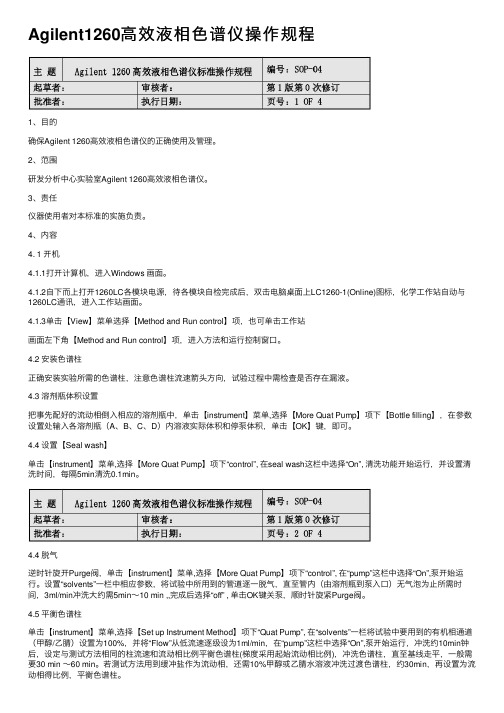
Agilent1260⾼效液相⾊谱仪操作规程1、⽬的确保Agilent 1260⾼效液相⾊谱仪的正确使⽤及管理。
2、范围研发分析中⼼实验室Agilent 1260⾼效液相⾊谱仪。
3、责任仪器使⽤者对本标准的实施负责。
4、内容4. 1 开机4.1.1打开计算机,进⼊Windows 画⾯。
4.1.2⾃下⽽上打开1260LC各模块电源,待各模块⾃检完成后,双击电脑桌⾯上LC1260-1(Online)图标,化学⼯作站⾃动与1260LC通讯,进⼊⼯作站画⾯。
4.1.3单击【View】菜单选择【Method and Run control】项,也可单击⼯作站画⾯左下⾓【Method and Run control】项,进⼊⽅法和运⾏控制窗⼝。
4.2 安装⾊谱柱正确安装实验所需的⾊谱柱,注意⾊谱柱流速箭头⽅向,试验过程中需检查是否存在漏液。
4.3 溶剂瓶体积设置把事先配好的流动相倒⼊相应的溶剂瓶中,单击【instrument】菜单,选择【More Quat Pump】项下【Bottle filling】,在参数设置处输⼊各溶剂瓶(A、B、C、D)内溶液实际体积和停泵体积,单击【OK】键,即可。
4.4 设置【Seal wash】单击【instrument】菜单,选择【More Quat Pump】项下“control”, 在seal wash这栏中选择“On”, 清洗功能开始运⾏,并设置清洗时间,每隔5min清洗0.1min。
4.4 脱⽓逆时针旋开Purge阀,单击【instrument】菜单,选择【More Quat Pump】项下“control”, 在“pump”这栏中选择“On”,泵开始运⾏。
设置“solvents”⼀栏中相应参数,将试验中所⽤到的管道逐⼀脱⽓,直⾄管内(由溶剂瓶到泵⼊⼝)⽆⽓泡为⽌所需时间,3ml/min冲洗⼤约需5min~10 min ,,完成后选择“off” , 单击OK键关泵,顺时针旋紧Purge阀。
安捷伦1260操作规程
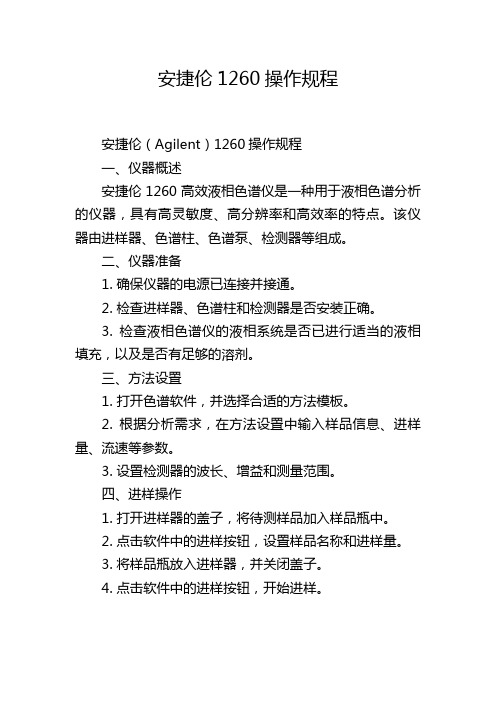
安捷伦1260操作规程安捷伦(Agilent)1260操作规程一、仪器概述安捷伦1260高效液相色谱仪是一种用于液相色谱分析的仪器,具有高灵敏度、高分辨率和高效率的特点。
该仪器由进样器、色谱柱、色谱泵、检测器等组成。
二、仪器准备1. 确保仪器的电源已连接并接通。
2. 检查进样器、色谱柱和检测器是否安装正确。
3. 检查液相色谱仪的液相系统是否已进行适当的液相填充,以及是否有足够的溶剂。
三、方法设置1. 打开色谱软件,并选择合适的方法模板。
2. 根据分析需求,在方法设置中输入样品信息、进样量、流速等参数。
3. 设置检测器的波长、增益和测量范围。
四、进样操作1. 打开进样器的盖子,将待测样品加入样品瓶中。
2. 点击软件中的进样按钮,设置样品名称和进样量。
3. 将样品瓶放入进样器,并关闭盖子。
4. 点击软件中的进样按钮,开始进样。
5. 进样完成后,从进样器中取出样品瓶,并将它放入垃圾桶中。
五、色谱柱操作1. 打开色谱柱的阀门,并将柱端与色谱柱连接。
2. 检查色谱柱是否没有泄漏,如果有泄漏,则需重新连接。
3. 检查色谱柱的温度,确保它处于合适的温度范围内。
六、液相泵操作1. 打开液相泵的电源,并连接到电脑上。
2. 设置合适的流速和梯度梯度。
3. 点击软件中的启动按钮,开始进行分析。
七、数据分析1. 使用色谱软件进行数据采集和分析。
2. 根据需要选择适当的数据处理方法,如峰面积计算、定量分析等。
3. 导出分析结果并保存。
八、仪器维护1. 分析结束后,关闭液相泵、进样器、色谱柱和检测器等设备的电源。
2. 清洗色谱柱和进样器,保持其清洁。
3. 定期检查仪器的连接线和电源线是否有松动或损坏。
九、安全操作1. 在操作仪器时,注意安全,避免接触到有害化学品。
2. 在操作过程中,严禁随意触摸仪器或移动连接线。
3. 在操作过程中,如遇到异常情况,请及时停止分析并向管理员报告。
通过以上操作规程,可以有效地使用安捷伦1260高效液相色谱仪进行样品分析。
(完整版)Agilent1260液相色谱系统操作规程
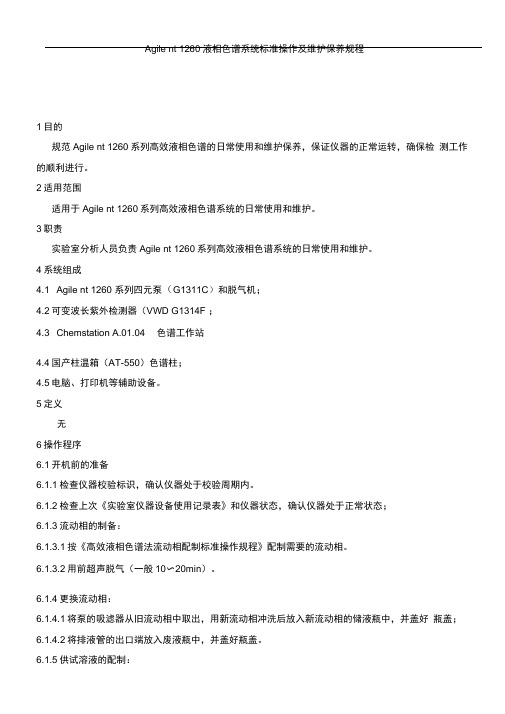
1目的规范Agile nt 1260系列高效液相色谱的日常使用和维护保养,保证仪器的正常运转,确保检测工作的顺利进行。
2适用范围适用于Agile nt 1260系列高效液相色谱系统的日常使用和维护。
3职责实验室分析人员负责Agile nt 1260系列高效液相色谱系统的日常使用和维护。
4系统组成4.1 Agile nt 1260 系列四元泵(G1311C)和脱气机;4.2可变波长紫外检测器(VWD G1314F ;4.3 Chemstation A.01.04 色谱工作站4.4国产柱温箱(AT-550)色谱柱;4.5电脑、打印机等辅助设备。
5定义无6操作程序6.1开机前的准备6.1.1检查仪器校验标识,确认仪器处于校验周期内。
6.1.2检查上次《实验室仪器设备使用记录表》和仪器状态,确认仪器处于正常状态;6.1.3流动相的制备:6.1.3.1按《高效液相色谱法流动相配制标准操作规程》配制需要的流动相。
6.1.3.2用前超声脱气(一般10〜20min)。
6.1.4更换流动相:6.1.4.1将泵的吸滤器从旧流动相中取出,用新流动相冲洗后放入新流动相的储液瓶中,并盖好瓶盖;6.1.4.2将排液管的出口端放入废液瓶中,并盖好瓶盖。
6.1.5供试溶液的配制:6.1.5.1供试品用规定溶剂配制成供试品溶液。
6.1.5.2定量测定时,对照品溶液和供试品溶液均应分别配制 2份。
6.1.5.2如有必要,样品需预处理,如过滤等,以免对色谱系统产生污染和色谱干扰。
6.1.6选择色谱柱: 6.1.6.1根据待检供试品的检测方法确定所需的色谱柱;6.1.6.2检查仪器上安装的色谱柱是否与其相同,若不同则需进行更换。
6.1.7更换色谱柱6.1.7.1拆卸原色谱柱:先握住色谱柱,再松动色谱柱出口端螺帽,取下出口端的管线;松动色谱柱入口端螺帽,取下入口端的管线;用止动塞将色谱柱的进出口塞住拧紧后,将色谱柱放回原专用包装盒内6.1.7.2安装新色谱柱:从专用包装盒内取出色谱柱,松动并取下色谱柱出入口的止动塞;将与进样器相连的管线一端插入色谱柱入口端,拧紧螺帽;(注意:安装时色谱柱上的流向标志应与管路的流动相流向一致。
Agilent 1260 HPLC高效液相色谱仪操作规程
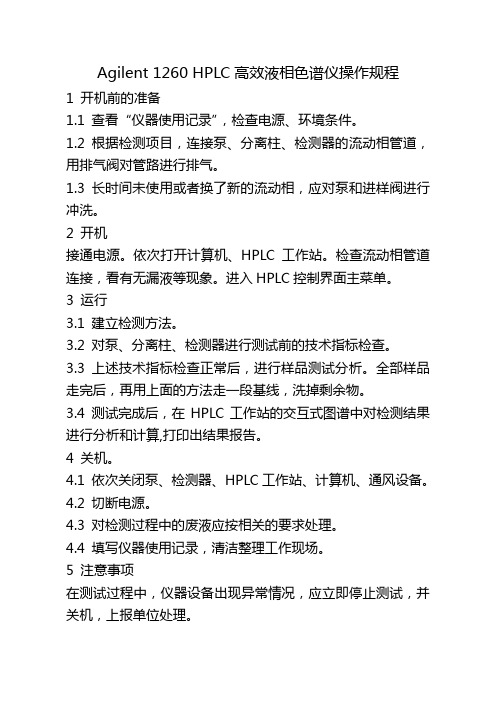
3.3 上述技术指标检查正常后,进行样品测试分析。全部样品走完后,再用上面的方法走一段基线,洗掉剩余物。
3.4 测试完成后,在HPLC工作站的交互式图谱中对检测结果进行分析和计算,打印出结果报告。
4关机。
4.1 依次关闭泵、检测器、HPLC工作站、计算机、通风设备。
4.2切断电源。
4.3 对检测过程中的废液应按相关的要求处理。
4.4 填写仪器使用记录,清洁整理工作现场。
5 注意事项
在测试过程中,仪器设备出现异常情况,应立即停止测试,并关机,上报单位处理。
Agilent 1260 HPLC高效液相色谱仪操作规程
1 开机前的准备
1.1 查看“仪器使用记录”,检查电源、环境条件。
1.2 根据检测项目,连接泵、分离柱、检测器的流动相管道,用排气阀对管路进行排气。
1.3 长时间未使用或者换了新的流动相,应对泵和进样阀进行冲洗。
2 开机
接通电源。依次打开计算机、HPLC工作站。检查流动相管道连接,看有无漏液等现象。进入HPLC控制界面主菜单。
- 1、下载文档前请自行甄别文档内容的完整性,平台不提供额外的编辑、内容补充、找答案等附加服务。
- 2、"仅部分预览"的文档,不可在线预览部分如存在完整性等问题,可反馈申请退款(可完整预览的文档不适用该条件!)。
- 3、如文档侵犯您的权益,请联系客服反馈,我们会尽快为您处理(人工客服工作时间:9:00-18:30)。
文件内容:
1、目的 (1)
2、范围 (1)
3、职责 (1)
4、内容 (1)
5、变更记载和原因 (4)
颁发部门:质量部
发放范围:
□质量部□生产部□物流部□人事行政部□设备动力部
1.目的:能正确使用仪器,确保化验结果的准确度、精密度,延长仪器
使用寿命。
2.范围:适用于Agilent1260高效液相色谱仪及色谱数据工作站的操
作。
3.职责:质量控制检验员。
4.内容:
4.1 开机:
4.1.1 打开计算机,登陆windows操作系统。
4.1.2 打开主机各模块电源(从上至下),待各模块完成自检后,再双
击桌面“仪器1联机”图标,进入化学工作站,从“视图”菜单中选择“方法和运行控制”画面。
4.1.3 把各流动相放入溶剂瓶中。
4.1.4 旋开排气阀(逆时针),右单击“四元泵”图标出现快捷键,点
击“方法”选项进入泵编辑画面。
将泵流量设到5ml/min,溶剂A设到100%,打开泵,排出管线中的气体2—3分钟,直到管线内由溶剂瓶到泵入口无气泡为止,查看柱前压力。
4.1.5 依此切换到B、C、D溶剂分别排气。
4.1.6 将泵的流量设到0.5ml/min,多元泵则再设定溶剂配比,如
A=80%,B=20%;关闭排气阀(顺时针)。
4.1.7 再将泵的流量设到0.8ml/min,2分钟后将泵的流量设到
1ml/min,冲洗色谱柱20—30分钟。
4.1.8 把缓冲液换成流动相,待柱前压力基本稳定后,打开检测器灯,
观察基线情况。
4.2 数据采集方法编辑:
4.2.1编辑样品信息:由“运行控制”进入“样品信息”,设定操作者
姓名,样品数据文件名等。
4.2.2编辑完整方法:从“方法”菜单中选择“编辑完整方法”项.选
中项单击“确定”进入下一画面“方法注释”,编辑好单击“确
定”进入下一画面“选择进样源”,选中Als单击“确定”进入
下一画面“设臵方法”进行参数设定。
4.2.3四元泵参数设定:在“流速”处输入流量,如1ml/min,在“溶剂”
处输入比例,如:B:80%(A=100-B-C-D),在右面注释栏中标明
各溶剂的名称;设臵“停止时间”和“后运行时间”,在“压力
限值”处输入柱子的最大耐高压以保护柱子如:250bar,在“时间表”添加编辑梯度。
4.2.4进样器参数设定:在进样模式中输入进样量xxul。
“标准进针”
——只能输入进样体积此方式无洗针功能。
“针清洗后进样”——可以输入进样体积和洗瓶位臵为xx,此方式针从样品瓶抽完样品后会在洗瓶中洗针。
4.2.5进样器进样程序参数设定:选中使用进样程序,在“函数”中添
加相应函数即可按程序进样。
4.2.6 TCC(柱温箱)参数设定:在“温度”左侧下面的方框内输入所
需温度,并选中它,右侧选中“与左侧相同”——使柱温箱的温
度左右一致。
4.2.7 VWD(紫外检测器)参数设定:在“波长”下方的空白处输入所
需的检测波长,如254nm,在“峰宽(响应时间)”下方点击下拉式
三角框,选择合适的响应时间,如>0.1min(2s),再设臵“停止时
间”和“后运行时间”。
4.2.8 ELSD(蒸发光检测器)参数设定:
一般检测,雾化室温度设定为50℃,汽化室温度设定为90℃,
流速设定为1.2ml/min,对于未知样品,雾化室温度应从低到高
摸索确定,其他参数默认即可。
4.2.9仪器曲线设臵:默认即可。
4.2.10 配臵ELSD(蒸发光检测器)
打开联机工作站,选择菜单栏“仪器”下“仪器配臵”,在弹出
的对话框中的可配臵模块中选择Varian ELSD(380/385-LC),点键将ELSD添加入“已选择的模块”,再选中其中的ELSD点“配臵”键,在弹出的对话框中选择确定,在“已选择的模块”
中选择VWD【G1314F】点击(去除)键,点击确定,弹出
对话框显示“重新启动后配制将生效!其他更改可能丢失!”,
点击“确定”。
然后重新启动工作站即可。
4.3.11 配臵VWD(紫外可见检测器)
打开关联工作站,选择菜单栏“仪器”下“仪器配臵”,在弹
出对话框中的可配臵模块中选择“自动配臵”,然后在弹出的
对话框中选择“确定”,再选择IP地址项,输入IP地址:
192.168.254.11,等待配制成功后,重启工作站即可。
4.3 数据处理:
4.3.1 从“视图”菜单中单击“数据分析”进入数据分析画面
4.3.2 从“文件”菜单选择“调用信号”选中您的数据文件名,单击
“确定”。
4.3.3 谱图优化,从“图形”菜单中选择“信号选项”从“范围”中选
择“自动量程”及合适的显示时间单击“确定”,或选择“自定
义量程”调整,反复进行直到图的比例合适为止。
4.3.4积分:从“积分”中选择“自动积分”,积分结果不理想,再从菜
单中选“积分事件”,选项选择合适的“斜率灵敏度,峰宽,最小
峰面积,最小峰高”.从“积分”菜单中选择“积分”选项则数据
被积分.如积分结果不理想则修改相应的积分参数直到满意为
止。
单击保存图标将积分参数存入方法。
4.3.5 校正表设计:点击“校正”菜单中的“校正设臵”,给出各个参
数:点击“确定”;调出建立校正表所需的谱图并对谱图进行图
形优化和积分优化;点击“校正”菜单中的“新建校正表;在“新
建校正表”栏里选定“自动设定”点击“确定”;在“校正表”
中给出正确的“化合物名”和“含量”;如需增加校正点数,给
出第二校正点的“含量”,校正表建立完成后点击“确定”,点击
“保存图标”将校正表存入方法中。
4.3.6 打印报告:从“报告”菜单中选择“设定报告”选项进入画面:
单击“定量结果”框中“定量”右侧的黑三角选中“百分比法”、
“面积百分比”其它选项不变单击“确定”。
从“报告”菜单中
选择“打印”则报告结果将显示到屏幕上,如想输出到打印机上,
则单击“报告”底部的“打印”钮。
4.4 关机
4.4.1 关机前,用5%甲醇水溶液冲洗柱子和系统10min,流量1ml/min,
再用100%甲醇或乙腈冲0.5小时,然后关泵。
4.4.2 退出化学工作站,及其它窗口,关闭计算机。
4.4.3 关掉主机电源开关。
4.5 注意事项:
4.5.1 氘灯是易耗品,应最后开灯,不分析样品即关灯。
4.5.2 开机时,打开排气阀,100%水,泵流量5ml/min,若此时显示压
力>10bar,则应更换排气阀内玻璃过滤白头。
4.5.3 流动相使用前必须过滤,不要使用多日存放的蒸馏水(易长菌)。
4.5.4 流动相使用前必须进行脱气处理,可用超声波振荡10-15min。
4.5.5 配制10%异丙醇,以每分2—3滴的速度虹吸排出,进行
seal-wash,溶剂不能干涸。
